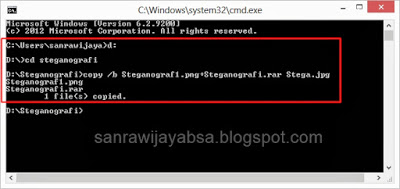|
| Salah satu cuplikan dari film Ghost yang memperlihatkan teknik steganografi |
Tutorial (tips) kali ini kita akan membahas teknik steganografi yaitu menyembunyikan sebuah file ke dalam file gambar. Cara ini saya dapat setelah menontong film Ghost Hanrel (film Korea), dimana di dalam film tersebut memperlihatkan teknik ini untuk menyembunyikan file vidio ke dalam gambar.
Apa itu steganografi? Apa semacam makanan atau minuman?
Steganografi bukan merupakan makanan ataupun minuman akan tetapi steganografi adalah sebuah teknik untuk menyembunyikan file yang dianggap penting (rahasiah). Menurut wikipedia Steganografi adalah seni dan ilmu menulis pesan tersembunyi atau menyembunyikan pesan dengan suatu cara sehingga selain si pengirim dan si penerima, tidak ada seorangpun yang mengetahui atau menyadari bahwa ada suatu pesan rahasia di dalamnya. Sedangkan menurut film Ghost Cara menyembunyikan informasi penting di dalam file musik atau gambar. (Dengan kata lain ada file lain yang tersembunyi di balik file itu).
Trus bagaimana cara menyisipkan file ke dalam gambar tersebut? Sebenarnya sangat mudah, kita cukup menggunakan sedikit perintah yang ada di command prompt (CMD) windows tanpa menggunakan sofwere. Dalam praktek kali ini saya hendak menyatukan file Steganograf1.pngdengan file Ghost Hanrel – Episode 2.mkv, nanti setelah disatukan akan menjadi file Stega.jpg seperti di atas.
Mari kita coba. ikuti step step berikut :
1. Buat folder bernama terserah anda, saya memberi nama folder ini Steganografi letaknya di drive D:\
2. Copy paste file gambar Steganograf1.pngdan file Ghost Hanrel – Episode 2.m ke dalam folder tadi yang kita buat. Buatlah file Steganografi.rar yang di dalamnya terdapat 2 buah file di atas. Biar lebih jelas saya kasih screenshot seperti di bawah.
3. Persiapan filenya sudah kita lakukan, kini saatnya masuk ke command prompt, buka cmd dengan cara tekan tombol window + R ketik cmd dan enter akan terbuka jendela command prompt seperti ilustrasi berikut.
· Masuk pada direktori tempat menyimpan folder steganografi tadi, saya menyimpannya di drive D, alamat lengkapnya seperti ini D:\steganografi.
· Masuk terlebih dahulu ke drive D, kemudian pindah ke folder steganografi. Caranya ketik pada command prompt D: tekan enter
· Kemudian pindah ke direktori Steganografi dengan mengetik cd steganografi akhiri dengan enter
· Kita sekarang telah berhasil masuk ke folder steganografi, ditandai dengan adanya tulisanD:\steganografi di command prompt.
4. Nah sekarang saatnya kita memnyatukan dua file tadi. gimana caranya? ketik perintah berikut :
copy /b Steganograf1.png+Steganografi.rar Stega.jpg
Akhiri dengan menekan tombol enter. Gambar di bawah ini menunjukkan perintah yang kita gunakan dari langkah nomor 4 tadi.
Tadaaaa coba cek di folder Steganografi kita, jika anda berhasil maka akan ada file bernama Stega.jpg dalam folder tersebut.
 |
| Di dalam folder Steganografi bertambah 1 file lagi artinya teknik steganografi berhasil. |
Untuk membuktikan bahwa di dalam gambar tersebut ada file atau tidak cukup klik kanan pada file tersebut lalu open with WinRAR.
maka akan muncul gambar seperti di bawah
::Sekian dan selamat Mencoba::